Installation – Baby Lock Palette 10 (ECS10) Reference Guide User Manual
Page 104
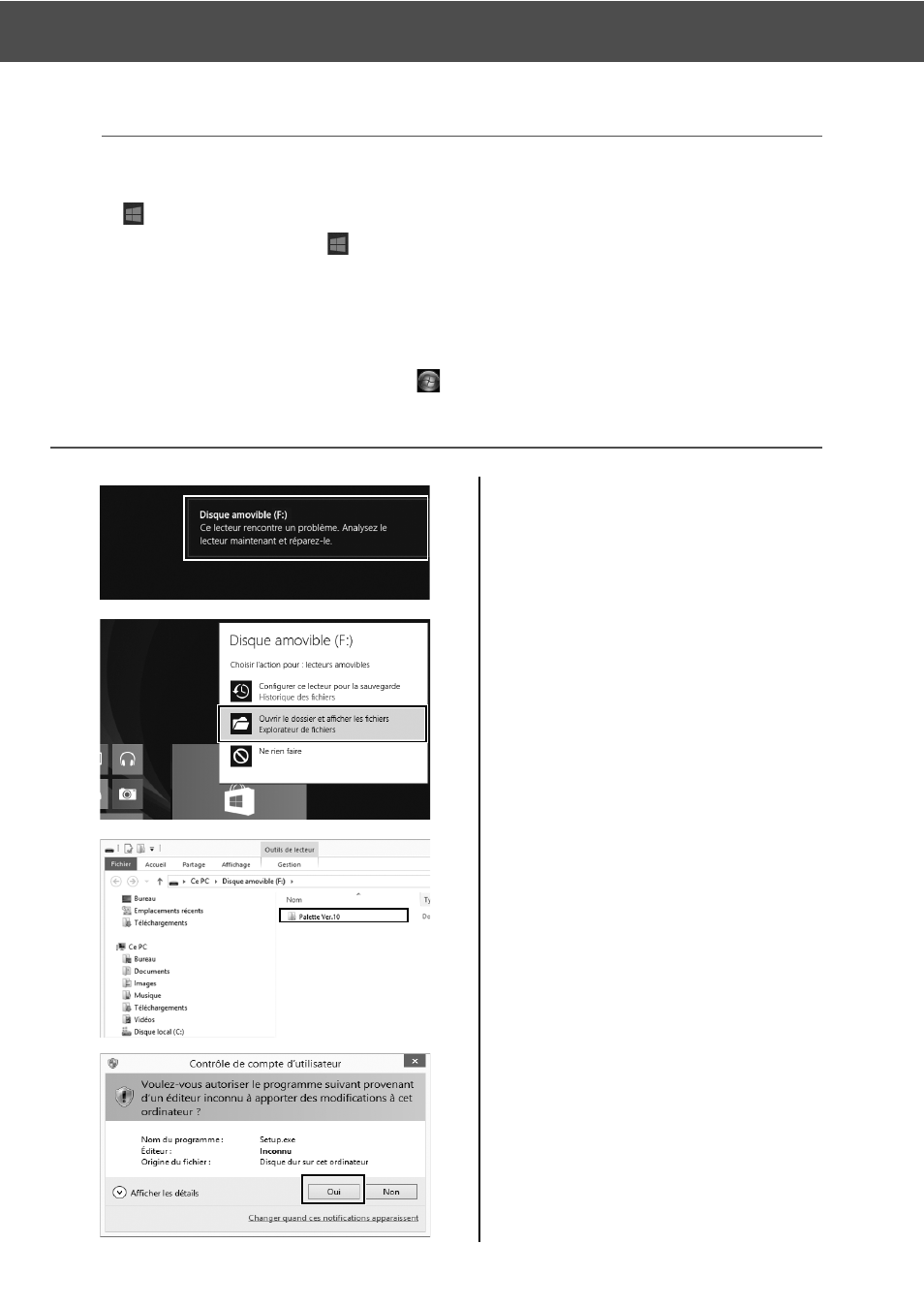
7
Installation
b
• Si la boîte de dialogue [Lecture automatique] ne s’affiche pas automatiquement :
1) Déplacez le pointeur sur l’angle inférieur gauche de l’écran.
→
apparaît.
2) Cliquez avec le bouton droit sur
et sélectionnez [Exécuter] dans la liste des commandes.
→ La boîte de dialogue [Exécuter] s’affiche.
3) Entrez le chemin d’accès complet au programme d’installation, puis cliquez sur [OK] pour démarrer le
programme d’installation.
Par exemple : F:\Palette Ver.10\setup.exe (où « F: » correspond au nom de lecteur utilisé pour la
« Clé logicielle Palette (Palette Software Key) »)
• Pour les utilisateurs de Windows
®
7, cliquez sur
, puis sur [Tous les programmes]. Sélectionnez
[Accessoires], puis cliquez sur [Exécuter] pour afficher la boîte de dialogue [Exécuter]. Entrez le
chemin d’accès complet au programme d’installation dans la fenêtre de saisie.
2
Cliquez sur le message qui s’affiche
dans l’angle supérieur droit de
l’écran.
→ La boîte de dialogue [Lecture
automatique] continue de
s’afficher.
3
Cliquez sur [Ouvrir le dossier et
afficher les fichiers].
→ La fenêtre [Explorateur de
fichiers] s’affiche.
4
Ouvrez le dossier [Palette Ver.10],
puis double-cliquez sur le fichier
setup.exe.
→ La boîte de dialogue [Contrôle de
compte d’utilisateur] s’affiche.
5
Cliquez sur [Oui].
→ Après un court instant, la boîte de
dialogue suivante s’affiche
automatiquement.